INHOUDSOPGAWE
Tipografie is een van die belangrikste elemente van grafiese ontwerp. Adobe Illustrator het reeds 'n versameling voorafbepaalde lettertipes, maar dit lyk of dit "te standaard" is en soms nie opvallend genoeg is nie.
Moenie my verkeerd verstaan nie. Ek gebruik wel die voorafbepaalde lettertipes in 90% van my werk, veral vir die inligtingsinhoud soos hoofteks. Ek soek egter altyd na 'n meer unieke lettertipe vir opskrifte of groot titels om aandag te trek.
Natuurlik sal my eerste keuse wees om lettertipes af te laai, maar soms kan ek net nie presies kry wat ek wil hê nie. Wanneer ek nie die lettertipe kan kry wat ek vir 'n projek hou nie, sal ek die oorspronklike lettertipe pasmaak of my eie lettertipe skep.
In hierdie tutoriaal gaan ek jou twee maniere wys om 'n pasgemaakte lettertipe in Adobe Illustrator te maak.
Let wel: alle skermkiekies van hierdie tutoriaal is geneem uit Adobe Illustrator CC 2022 Mac-weergawe. Windows of ander weergawes kan anders lyk.
Metode 1: Verander 'n bestaande lettertipe
Hierdie metode is die maklikste manier om 'n nuwe lettertipe te maak, maar jy moet die kopiereg van die oorspronklike lettertipe wat jy wysig, nagaan. As jy Adobe Fonts gebruik, is hulle basies almal gratis vir persoonlike en kommersiële gebruik met jou Creative Cloud-intekening.
Wanneer jy 'n font maak deur 'n bestaande font te wysig, moet jy eers die teks omlyn. Nog 'n belangrike ding om in gedagte te hou, is om 'n lettertipe te kies wat soortgelyk is aan wat jy wil skepsal jou tyd bespaar en vir jou 'n beter resultaat gee.
As jy byvoorbeeld 'n dikker font wil skep, kies 'n dikker font om te wysig en as jy 'n serif font wil skep, kies 'n serif font.
Ek sal 'n dik san serif-lettertipe kies om vir jou 'n voorbeeld met stappe te wys.
Stap 1: Voeg teks by Adobe Illustrator, insluitend letters A tot Z (beide hoof- en kleinletters), syfers, leestekens en simbole.
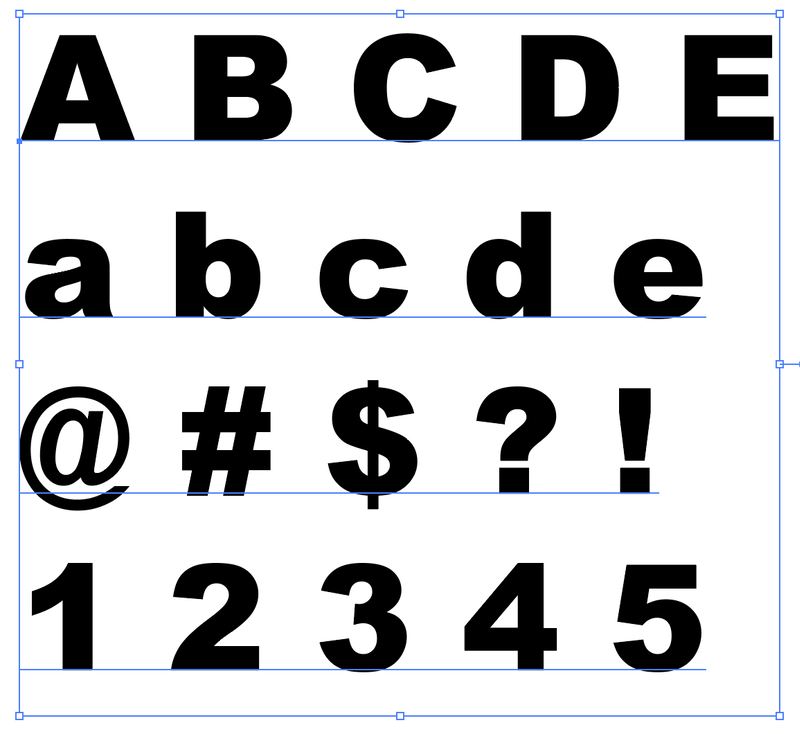
Let wel: Dit is net om vir jou 'n voorbeeld te wys, so ek lys nie alle letters, syfers of leestekens uit nie. As jy dit 'n bruikbare lettertipe vir die toekoms wil maak, moet jy alles insluit.
As jy net 'n pasgemaakte lettertipe vir 'n logo-projek moet hê, kan jy net die letters van die logo uittik.
Stap 2: Kies alle teks en kies 'n lettertipe wat naby is aan wat jy wil skep uit die Karakter -paneel.
Stap 3: Kies alle teks en gebruik die sleutelbordkortpad Command + O (of Ctrl + O vir Windows-gebruikers) om 'n teksomtrek te skep.
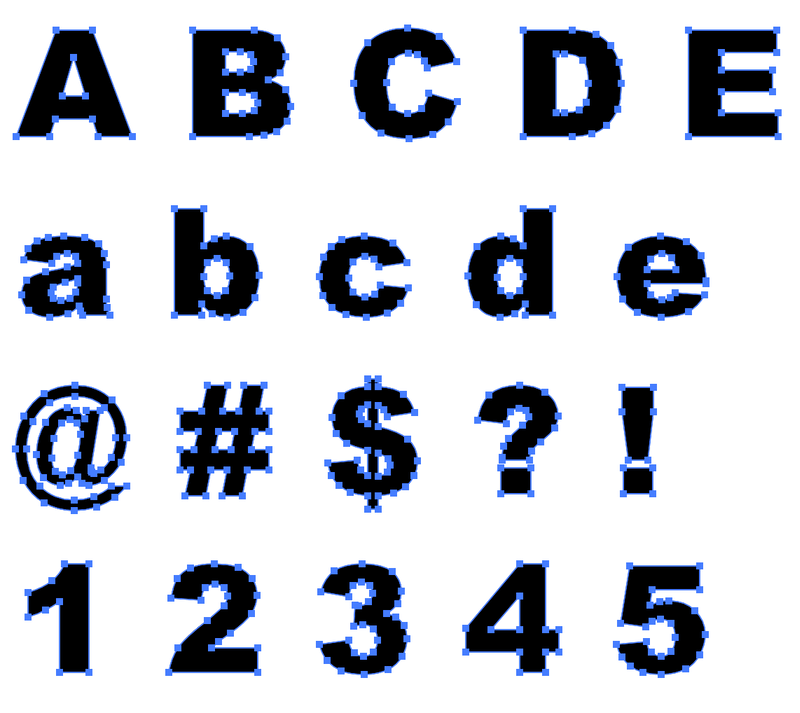
Sodra die teks uiteengesit is, ontgroepeer dit sodat jy die letters individueel kan redigeer.
Stap 4: Gebruik die Direktekeusenutsding (sleutelbordkortpad A ) om die letter te wysig. Byvoorbeeld, jy kan die hoeke afrond.
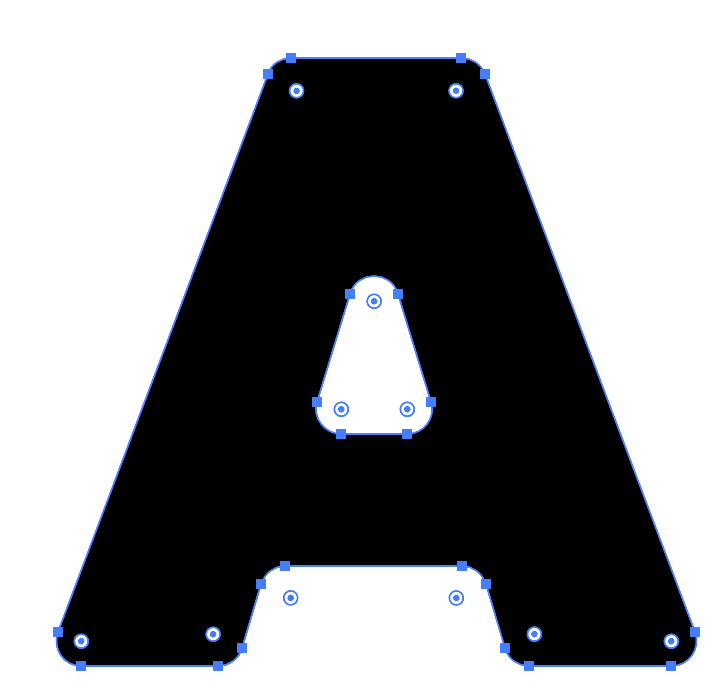
Of knip sekere dele uit met behulp van die Eraser Tool of die Direkte Seleksie Tool self. Baie moontlikhede hier. Jou besluit.
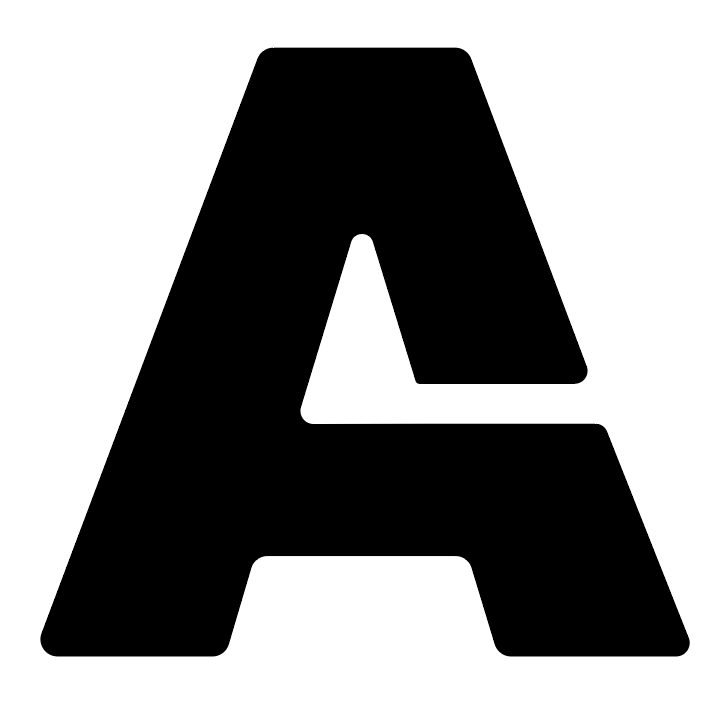
Herhaal dieselfde proses vir al die letters, syfers en leestekens. Probeer om die formaat konsekwent te hou. Ek beveel sterk aan om die gidse te gebruik wanneer jy die lettertipes formateer.
Stap 5: Kies jou gunsteling fontskepper en maak die vektorletters in fontformate soos TTF of OTF.
As jy 'n aanbeveling vir 'n lettertipe-skepper nodig het, dink ek dat Fontself 'n goeie keuse is, aangesien dit baie maklik is om te gebruik en dit is 'n Adobe Illustrator-uitbreiding. Sodra jy Fontself geïnstalleer het, kan jy dit in Adobe Illustrator se Venster > Uitbreiding -kieslys oopmaak.
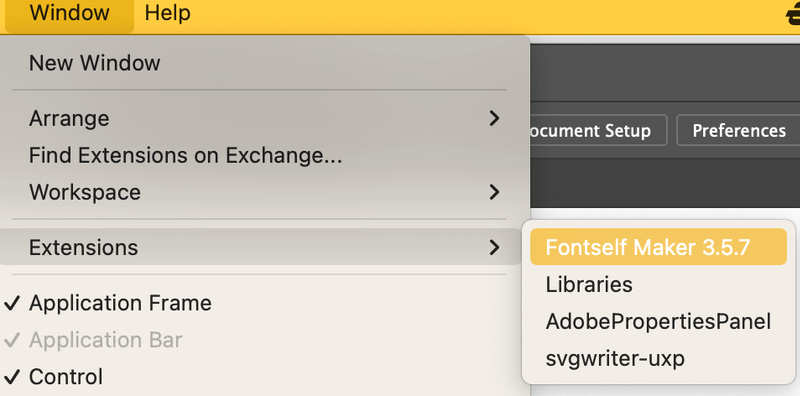
Dit sal die Fontself-uitbreidingspaneel oopmaak. Al wat jy hoef te doen is om die lettertipe wat jy gemaak het in die paneel te sleep, en dit volgens hoofletters, kleinletters, ens. te kategoriseer.
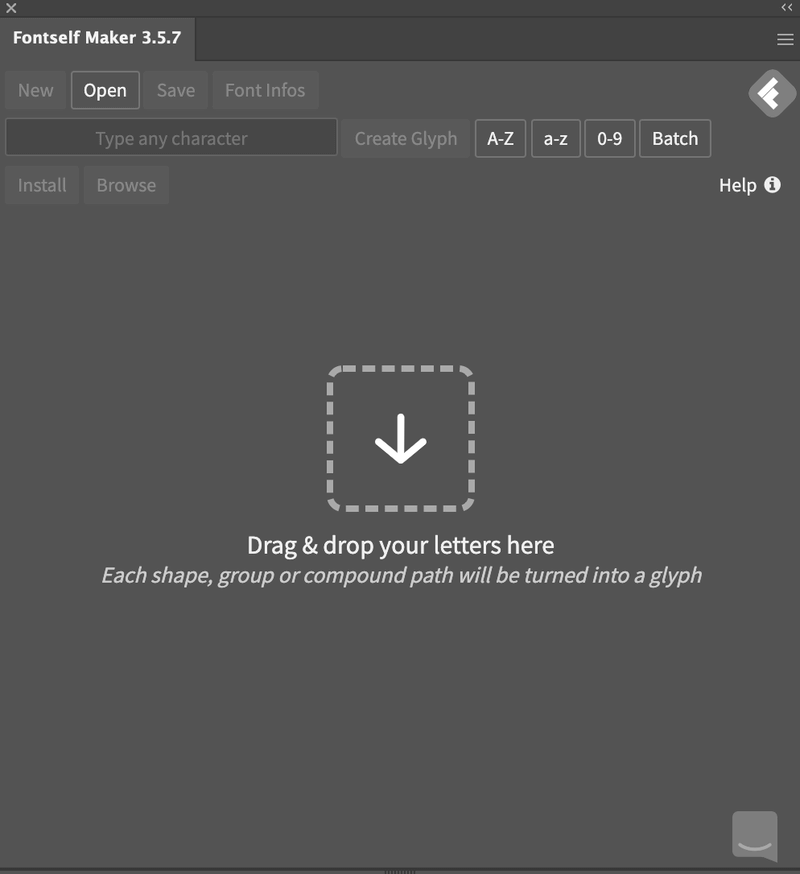
Ek gaan byvoorbeeld 'n hoofletter sleep, 'n kleinletter, 'n syfer en 'n simbool.
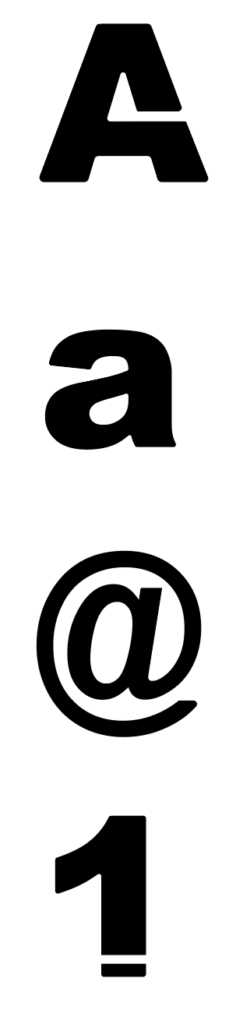
Fontself sal gewoonlik die kategorie identifiseer, en jy kan ook kies om die spatiering en spasiëring outomaties aan te pas.
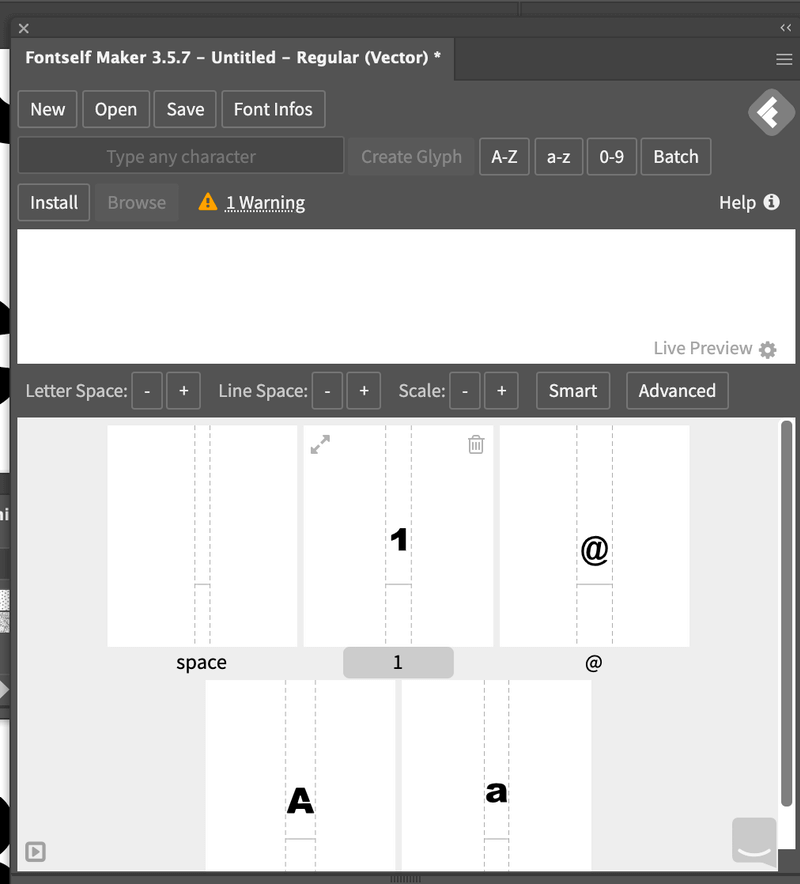
Sodra jy klaar is, klik Stoor . So eenvoudig soos dit.
Metode 2: Skep 'n lettertipe van nuuts af
Dit is die metode wat ek gebruik om handskrif/skriflettertipes te skep. Ek dink dit is die beste manier om oorspronklike lettertipes met jou persoonlike aanraking te skep. Die proses kan egter 'n geruime tyd neem omdat jy die letters moet skets, vektoriseer en verfyn. Hier is die stappe.
Stap 1: Skets jou idees op papierof gebruik 'n grafiese tablet om in Adobe Illustrator te skets. Laasgenoemde opsie sal jou die tyd spaar van vektorisering (Stap 2), maar ek beveel aan om op papier te skets veral as jy 'n handskrifstyl-font skep.
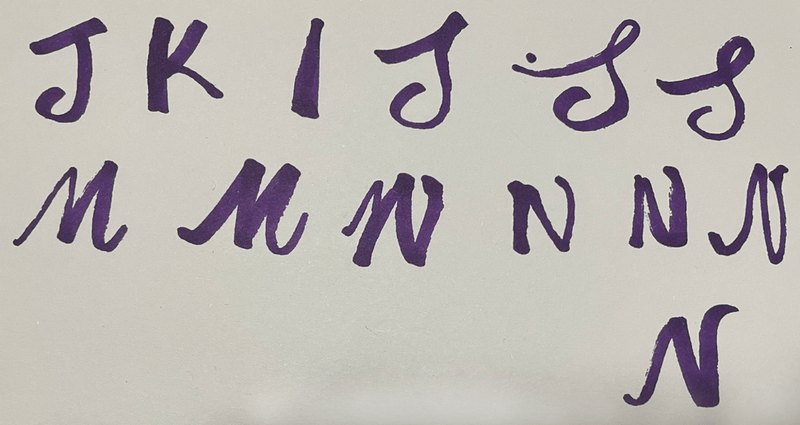
Hierdie is net 'n ewekansige skets om jou die voorbeeld te wys.
Stap 2: Vektoriseer jou skets met behulp van Beeld Trace of Pen Tool. As jy genoeg tyd het, gebruik die pengereedskap want jy kan meer akkurate lyne en kante van die lettertipe kry.
Neem die letter “S” as voorbeeld. Hier is die gevektoriseerde resultate van die peninstrument en beeldspoor.
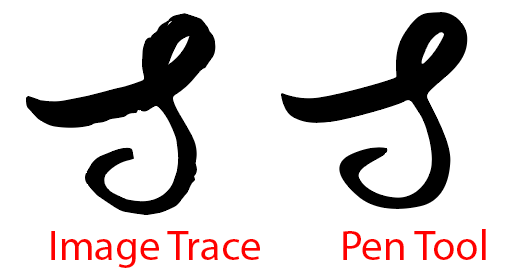
Kies enige metode om al die letters, syfers en simbole te vektoriseer. Jy sal dalk ander gereedskap moet gebruik om die pad aan te pas.
Stap 3: Gebruik gidse om die lettertipe te organiseer. Hierdie stap is om die letters georganiseer te hou. Byvoorbeeld, die bokant van die brief moet nie verby die boonste riglyn gaan nie, en die onderkant moet nie verby die onderste riglyn gaan nie.
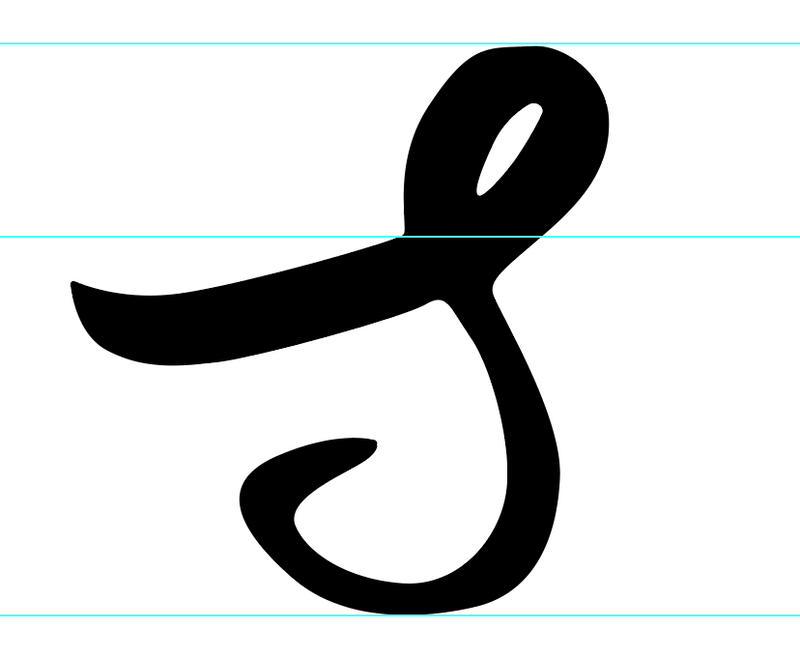
Wanneer jy dus die lettertipe gebruik, sal dit nie situasies soos hierdie hê nie:
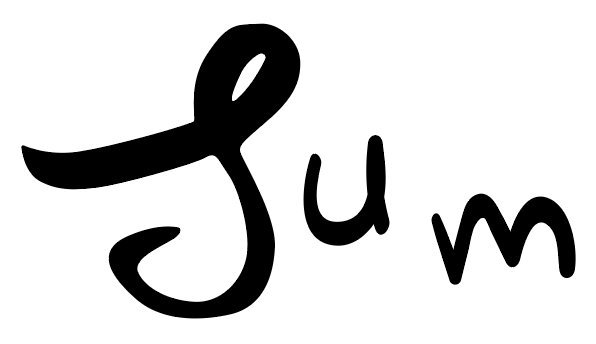
Stap 4: Sodra jy die lettertipe georganiseer het , gebruik 'n fontskepper om vektorfonts na fontformaat om te skakel. Volg Stap 5 van Metode 1 hierbo.
Stap 4 is opsioneel as jy die lettertipe net vir 'n eenmalige projek wil gebruik.
Gereelde vrae
Hier is nog vrae wat verband hou met die maak van 'n lettertipe in Adobe Illustrator.
Hoe om 'n lettertipe te skep inillustreerder gratis?
Daar is 'n paar gratis fontmakers wat jy kan gebruik om jou ontwerp in aflaaibare fonts om te skakel, soos Font Forge, maar dit is nie so gerieflik soos sommige Illustrator-inproppe nie.
Hoe om font te manipuleer in Adobe Illustrator?
Daar is baie wat jy met lettertipe/teks in Illustrator kan doen. Byvoorbeeld, jy kan die kleur verander, die Direkte Seleksie-nutsding gebruik om die vorm te wysig, karakterstyl te verander, of selfs teks met 'n beeldagtergrond te vul.
Hoe om 'n handskriffont in Illustrator te maak?
Die beste manier om 'n handskriffont te skep, is beslis deur die font met jou eie hand te skryf in plaas daarvan om iemand anders se font te verander. Jy kan Metode 2 hierbo volg om jou eie handskriffont te skep.
Hoe stoor ek 'n lettertipe as 'n PNG?
Jy kan 'n lettertipe in twee stappe as PNG stoor. Kies die lettertipe, gaan na Lêer > Voer uit as , en kies PNG as die formaat. As jy 'n deursigtige agtergrond wil hê, verander die agtergrondkleur na Deursigtig .
Afronding
Adobe Illustrator is die perfekte keuse om vektorlettertipes te maak, want daar is soveel vektorredigeergereedskap beskikbaar om die lettertipestyl te manipuleer. As jy 'n font wil skep vir toekomstige gebruik, of vir aflaai, sal jy 'n font-skepper moet gebruik om die font te formateer.

